飞飞一键重装怎么装Win10系统飞飞一键重装Win10系统教程
因为win10系统功能上面都更加齐全,设计更加人性化,所以有很多用户们都想使用飞飞来安装win10系统,但是又不知道该怎么去操作,那就快来看看测试笔记为你准备详细教程吧~
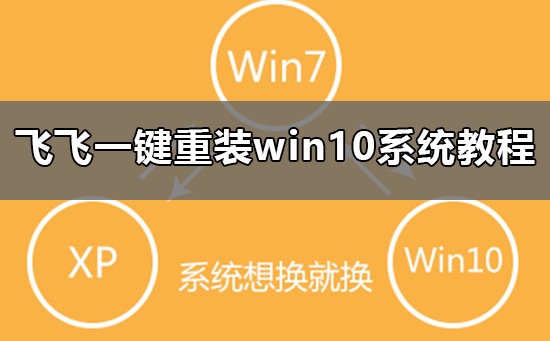
飞飞一键重装怎么装win10系统:
第一步、准备工作
1、下载飞飞一键重装工具
2、电脑可以联网可以正常启动。
3、关闭退出电脑上安全杀毒软件,因为设置到系统设置更改,可能会被误报并阻拦。
第二步、开始安装
1、下载好飞飞一键重装工具后双击打开这款软件,然后点击下方【一键重装系统】。
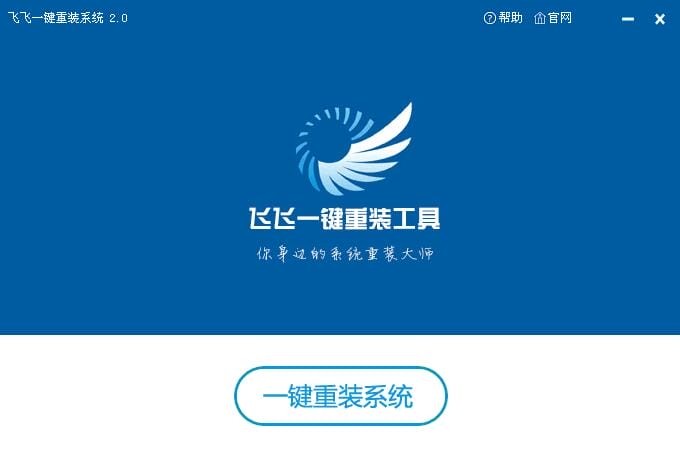
2、飞飞一键重装工具会自动检测你电脑环境,确认是否能够支持系统安装,检测完毕后,点击【下一步】。
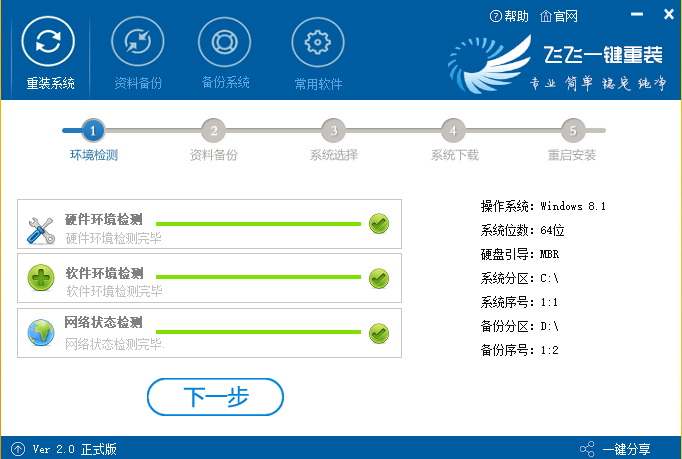
3、这一步是帮助用户们备份电脑资料,不用备份话取消勾选点下一步,需要就点击【立即备份】,备份完成会自动到下一步。
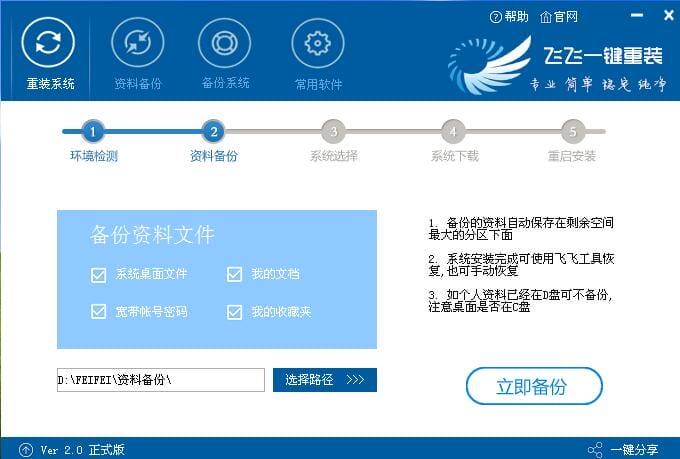
4、这一步是系统选择界面,我们可以选择32位或者64位win10系统进行安装,大家选择好以后,点击【安装系统】。

5、win8系统正在下载,下载速度根据你网速决定,下载系统时还可以重选系统,或者暂定下载和限速等。
ps:如弹出防火墙请允许。
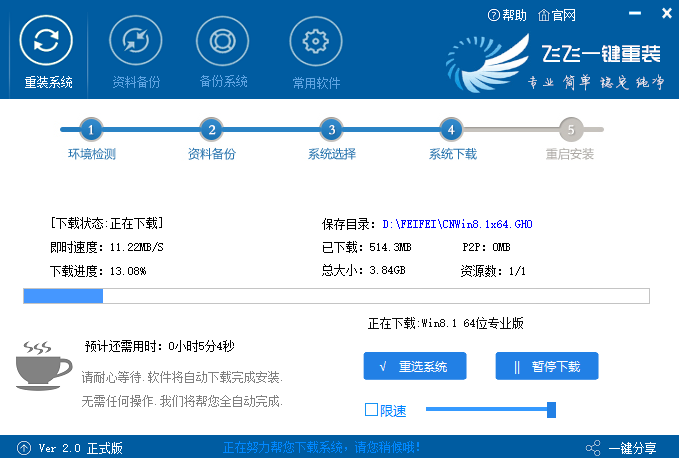
6、系统下载完成后,会提示重启系统,即使不进行操作,系统也会在20秒后自动重启。
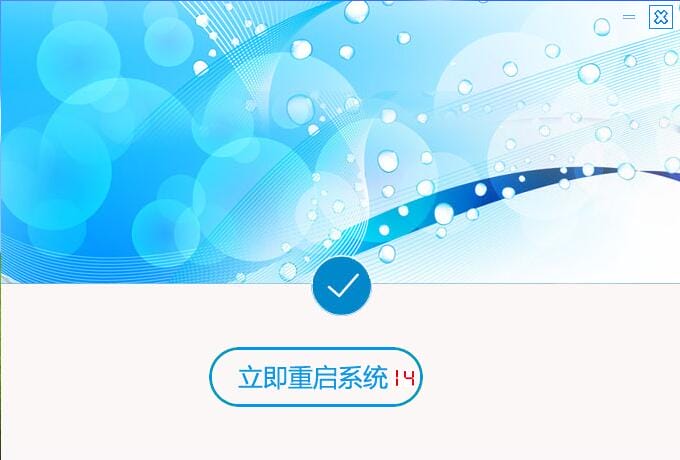
7、重启后一切是自动,飞飞一键重装会给Win10添加一个安装启动项,无需操作,将自动进行安装。
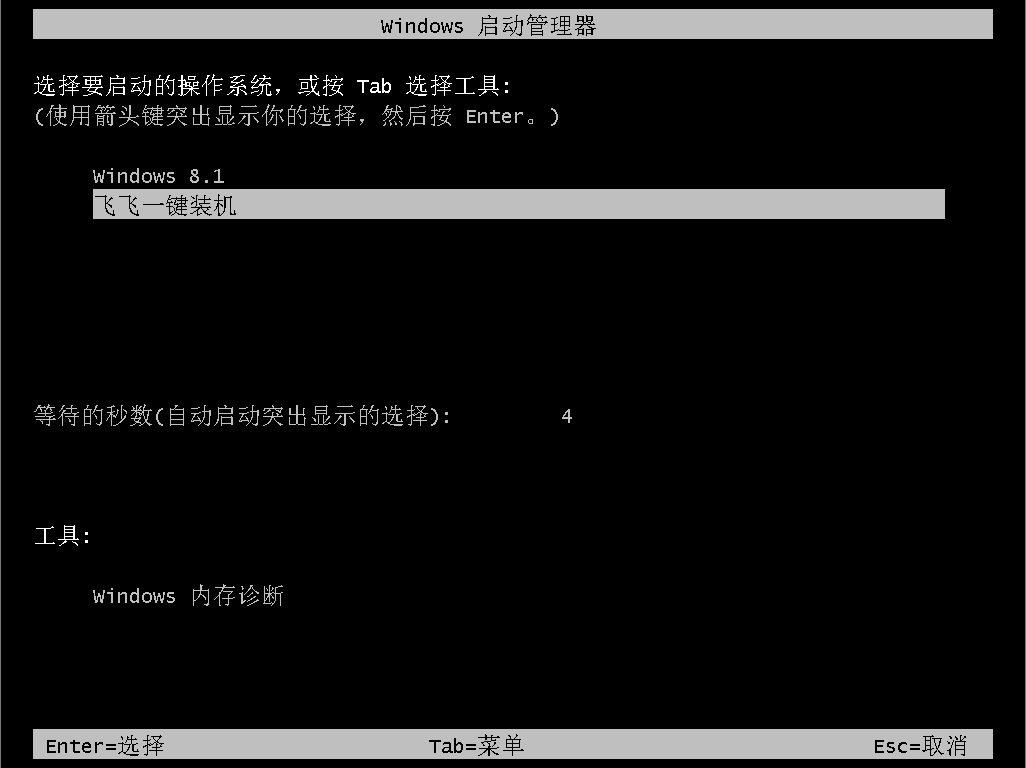
8、请耐心等待安装完成,安装完成后,我们就能舒服安装win10系统了。
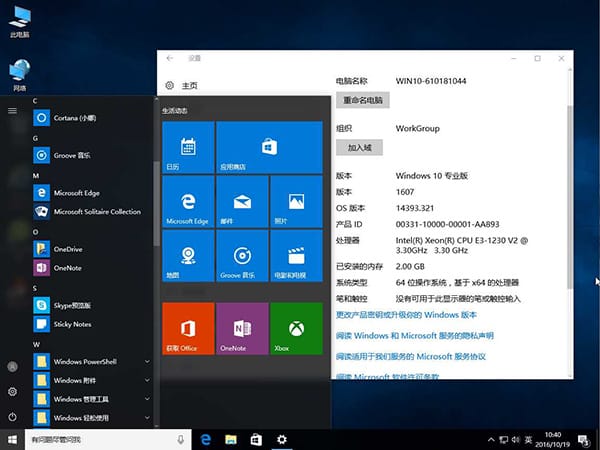

 0
0 
 0
0 
 0
0 
 0
0 
 0
0 
 0
0 
 0
0 
 0
0 
 0
0 
 0
0